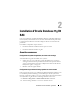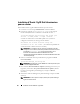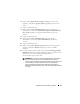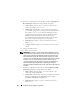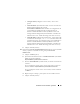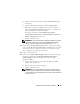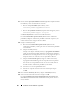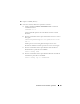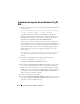Owner's Manual
Installation d'Oracle Database 11g R2 RAC 65
•
Configure GNS
(Configurer le service GNS) : activez cette
option.
•
GNS sub-domain
(Sous-domaine GNS) : entrez le nom du sous-
domaine GNS configuré. Par exemple,
clusterdomain.subdomain.com
. Consultez les configurations de
serveur DNS pour la délégation de sous-domaine dans le
document
Oracle Database on Microsoft Windows Server x64
Storage and Networking Guide
(Oracle Database sous Microsoft
Windows Server x64 - Guide de stockage et de mise en réseau).
•
GNS VIP address
(Adresse IP virtuelle GNS) : entrez l'adresse IP
virtuelle GNS. Par exemple,
192.0.2.2
. Consultez l'adresse IP
virtuelle GNS qui est pré-configurée pour le serveur DNS dans le
document
Oracle Database on Microsoft Windows Server x64
Storage and Networking Guide
(Oracle Database sous Microsoft
Windows Server x64 - Guide de stockage et de mise en réseau).
b
Cliquez sur
Next
(Suivant).
14
Dans la fenêtre
Cluster Node Information
(Informations sur les nœuds du
cluster), ajoutez les nœuds devant être gérés par
Oracle Grid
Infrastructure
:
a
Cliquez sur
Add
(Ajouter).
b
Ajoutez des informations relatives au
Public Host Name
(Nom d'hôte
public) en fonction du fichier
%SystemRoot%\system32\drivers\etc\hosts
.
c
Entrez le
Virtual IP Name
(nom IP virtuel) en suivant les instructions
suivantes :
Si vous configurez le cluster sans le service GNS, entrez la valeur en
fonction du fichier
%SystemRoot%\system32\drivers\etc\hosts
.
Si vous configurez le cluster avec le service GNS, la valeur est définie
sur
AUTO
.
d
Répétez l'étape a à l'étape c pour ajouter tous les nœuds au cluster.
e
Cliquez sur
Next
(Suivant).